ドコモメール持ち運びの申込方法と設定手順は?
申し込みは、ドコモメール持ち運びから申し込み可能です。
以下の手順で設定します。
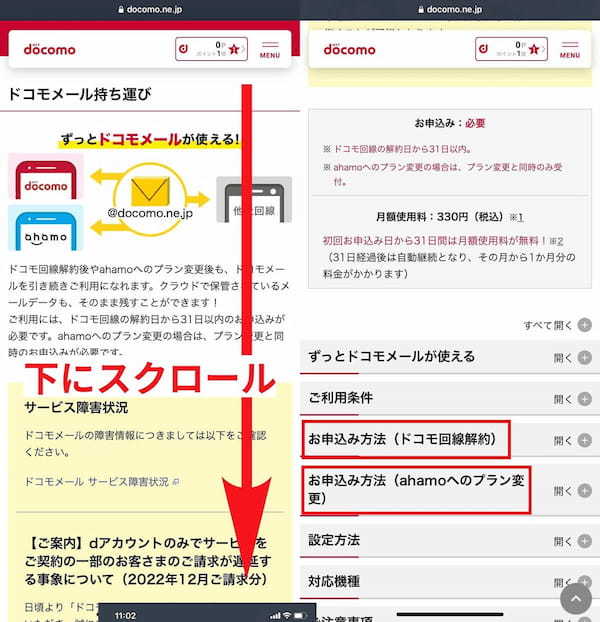
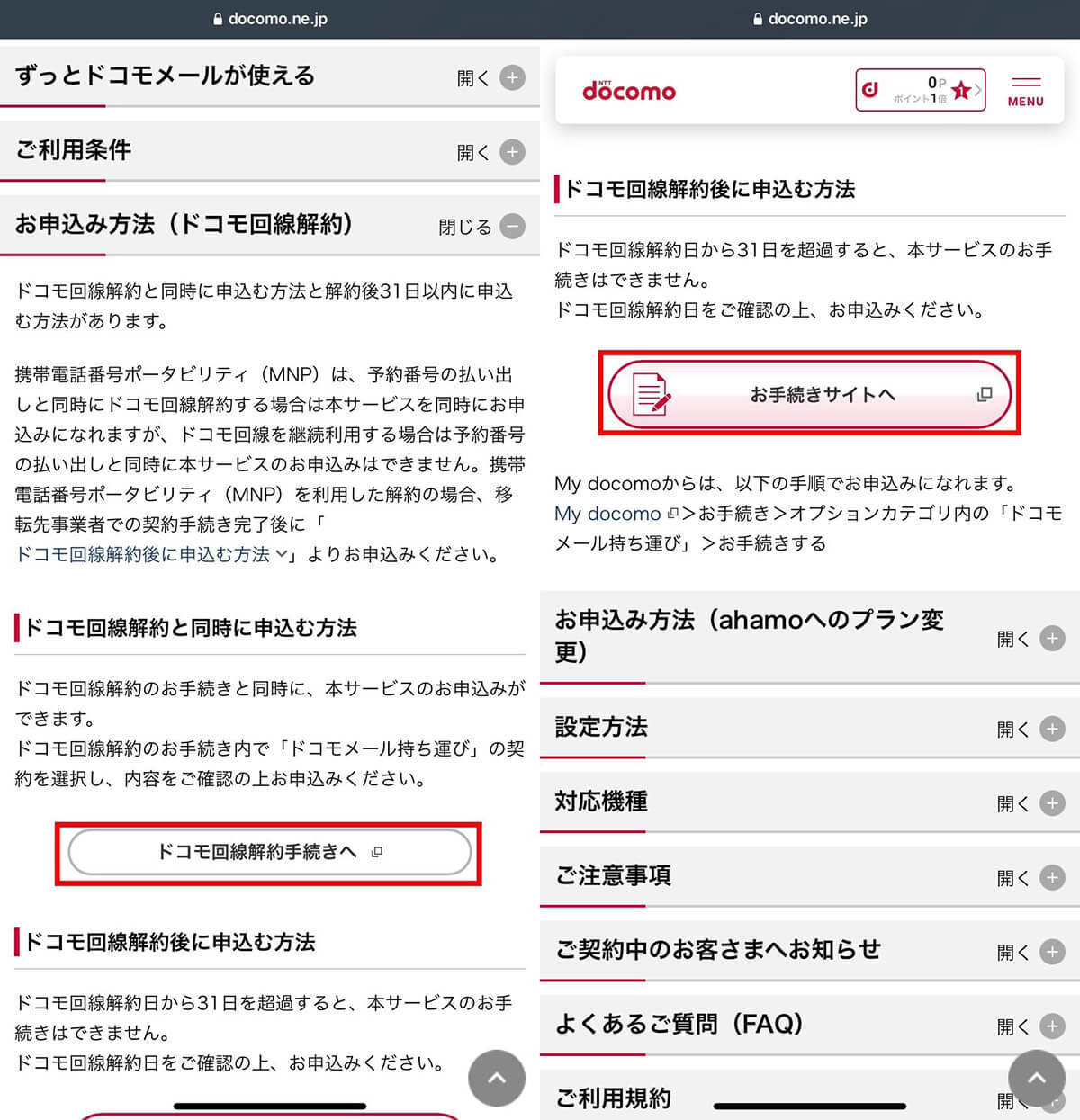
申し込み手順は、ahamoへプラン変更するかどうかで異なります。回線解約後に申し込む場合は、必ず解約日から31日以内に手続きしましょう。
ahamoへプラン変更する場合の申込方法
ahamoへプラン変更する場合の「ドコモメール持ち運び」サービスの申し込み手順は以下の通りです。なお、申し込みにはdアカウントが必要なので事前に準備しておいてください。
1.ahamoの公式サイトにアクセス。
2.契約形態として「ドコモからahamoにプラン変更」を選び、dアカウントでログイン。
3.ahamoのサービス内容や注意事項の画面の確認。
4.サービスプラン選択時に「ドコモメール持ち運びを申し込む」にチェック
5.画面の指示に従い申し込みを行う
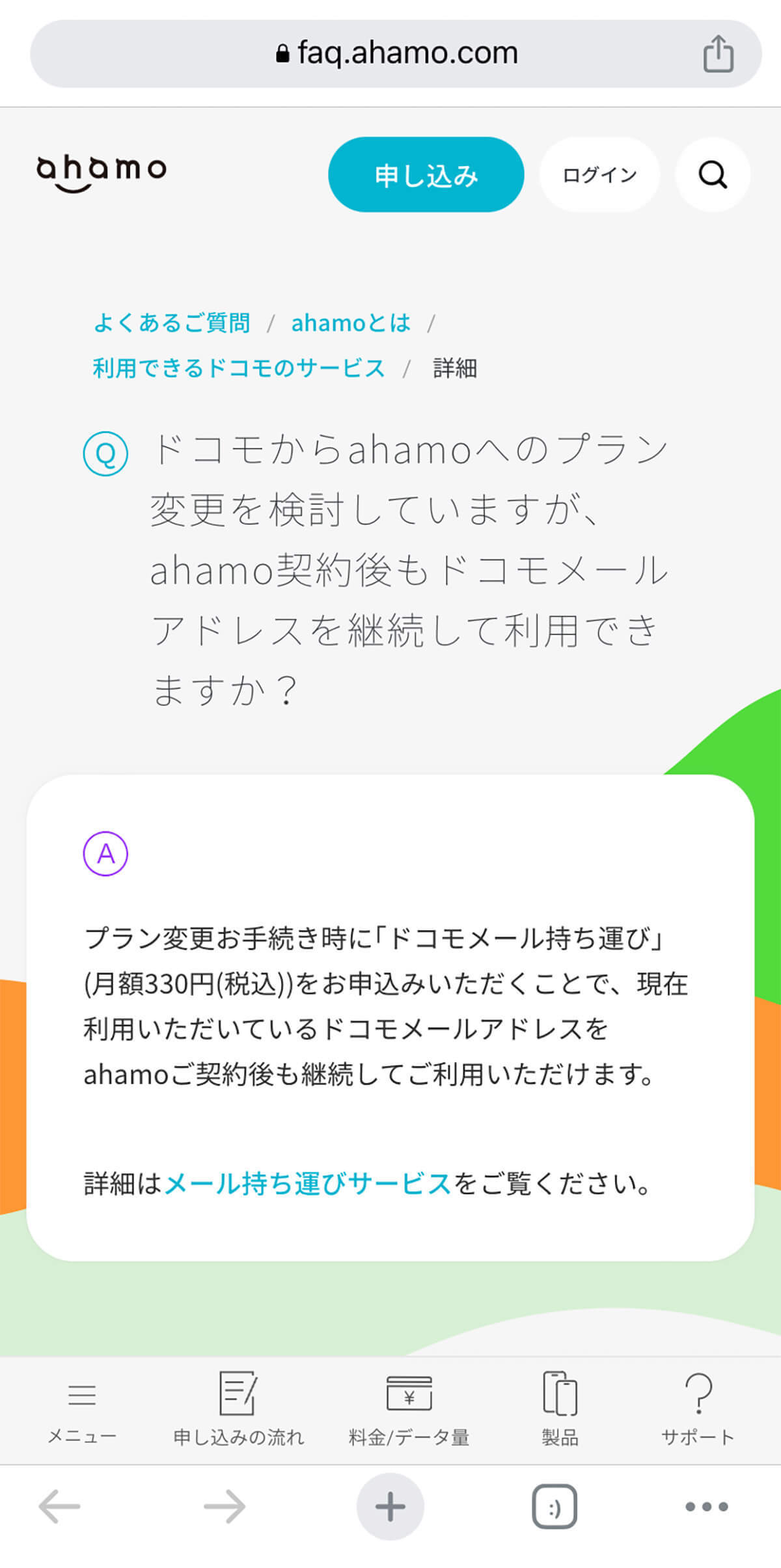
ドコモを解約する場合の申込方法
ドコモ解約と同時に申し込みする場合は、My docomoからも手続きできます。手順は以下の通りです。
1.My docomoページを開きdアカウントでログイン
2.dアカウントでログイン後「お手続き」から「解約・その他」を選択する
3.「解約の種類(MNP、回線解約)」を選択後、「お手続きする」を選択
4.画面の指示に従い「ドコモメール持ち運び」を選び、申し込みを完了させる。
なお、解約後も31日以内ならMy docomoから手続きが可能。この場合は検索バーで「ドコモ持ち運び」と入力し、前述した「ドコモ解約と同時に申し込みする場合」と同じ手順で申し込みます。
まとめ
今回はドコモメールの持ち運びサービスの料金や申し込みについて解説しました。
ドコモメールの持ち運びへの申し込みが完了したら、実際に使えるようにキャリアメールの設定手続きもしましょう。
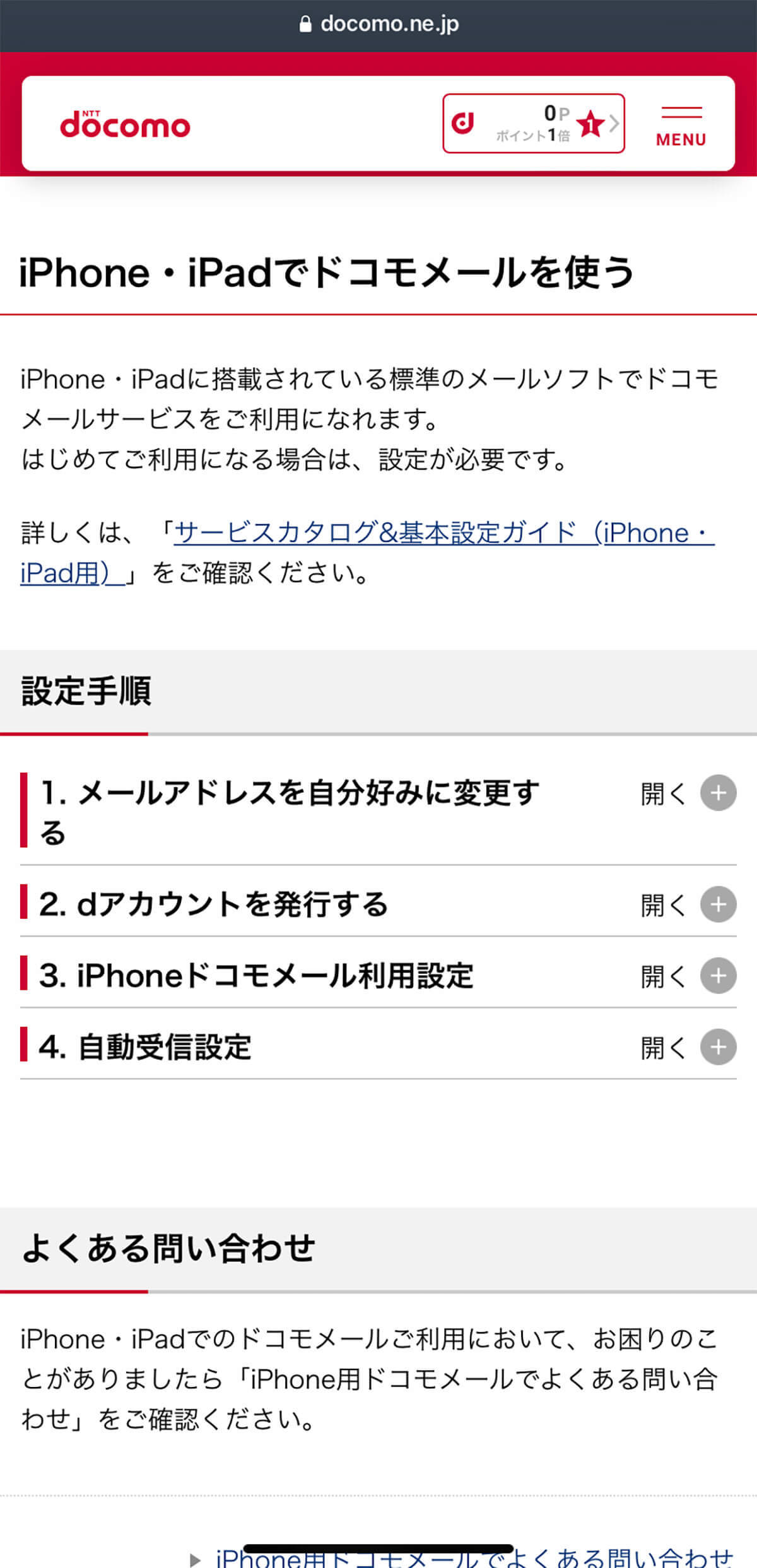
詳しくはこちらをご確認ください。また設定したもののエラーメッセージが出てしまうという場合は、こちらの記事を参考にしてください。
文・オトナライフ編集部/提供元・オトナライフ
【関連記事】
・ドコモの「ahamo」がユーザー総取り! プラン乗り換え意向調査で見えた驚愕の真実
・【Amazon】注文した商品が届かないときの対処法を解説!
・COSTCO(コストコ)の会員はどれが一番お得? 種類によっては損する可能性も
・コンビニで自動車税のキャッシュレス払い(クレカ・QRコード決済)はどの方法が一番お得?
・PayPay(ペイペイ)に微妙に余っている残高を使い切るにはどうすればいいの!?









































